Restaure e recupere um backup de banco de dados descoberto automaticamente
 Sugerir alterações
Sugerir alterações


Você pode usar o SnapCenter para restaurar e recuperar dados de um ou mais backups.
-
Você deve ter feito backup dos grupos de recursos ou recursos.
-
Você deve ter cancelado qualquer operação de backup que esteja atualmente em andamento para o recurso ou grupo de recursos que deseja restaurar.
-
Para comandos pré-restauração, pós restauração, montagem e desmontagem, você deve verificar se os comandos existem na lista de comandos disponível no host do plug-in a partir dos seguintes caminhos:
-
Localização padrão no host do Windows: C: Arquivos de programas/NetApp/SnapCenter/SnapCenter Plug-in Creator/etc/allowed_commands.config
-
Localização padrão no host Linux: /opt/NetApp/SnapCenter/scc/etc/allowed_Commands.config
-

|
Se os comandos não existirem na lista de comandos, a operação falhará. |
-
Para recursos descoberta automática, a restauração é suportada com SFSR.
-
A recuperação automática não é suportada.
-
Para a versão ONTAP 9.12,1 e inferior, os clones criados a partir dos snapshots do SnapLock Vault como parte da restauração herdarão o tempo de expiração do SnapLock Vault. O administrador do storage deve limpar manualmente os clones após o tempo de expiração do SnapLock.
-
No painel de navegação esquerdo, clique em Resources e selecione o plug-in apropriado na lista.
-
Na página recursos, filtre recursos da lista suspensa Exibir com base no tipo de recurso.
Os recursos são exibidos juntamente com o tipo, host, grupos de recursos e políticas associados e status.
Embora um backup possa ser para um grupo de recursos, ao restaurar, você deve selecionar os recursos individuais que deseja restaurar. Se o recurso não estiver protegido, ""não protegido"" é exibido na coluna Estado geral. Isso pode significar que o recurso não está protegido ou que o recurso foi protegido por um usuário diferente.
-
Selecione o recurso ou selecione um grupo de recursos e, em seguida, selecione um recurso nesse grupo.
A página de topologia do recurso é exibida.
-
Na exibição Gerenciar cópias, selecione backups nos sistemas de armazenamento primário ou secundário (espelhado ou abobadado).
-
Na tabela de backup principal, selecione o backup do qual você deseja restaurar e clique em * *
 .
.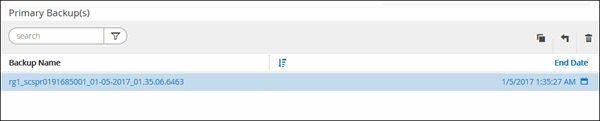
-
Na página Restaurar escopo, selecione recurso completo para restaurar os volumes de dados configurados do banco de dados IBM DB2.
-
Na página operações anteriores, insira pré-restauração e desmonte comandos para serem executados antes de executar um trabalho de restauração.
Os comandos de desmontagem não são necessários para recursos detetados automaticamente.
-
Na página Post OPS, insira os comandos mount e POST Restore para serem executados após a execução de um trabalho de restauração.
Os comandos de montagem não são necessários para recursos detetados automaticamente.
-
Na página notificação, na lista suspensa preferência de e-mail, selecione os cenários nos quais você deseja enviar os e-mails.
Você também deve especificar os endereços de e-mail do remetente e do destinatário e o assunto do e-mail. O SMTP também deve ser configurado na página Configurações > Configurações globais.
-
Revise o resumo e clique em Finish.
-
Monitorize o progresso da operação clicando em Monitor > trabalhos.
A recuperação só é possível se o status Rollforward estiver no status "DB pendente". Este status é aplicável a bancos de dados DB2 com Registro de arquivo ativado.


